GT-S5260 Manual do usuário
|
|
|
- Diogo Amorim Beretta
- 6 Há anos
- Visualizações:
Transcrição
1 GT-S5260 Manual do usuário
2 Usando este manual Este manual do usuário foi especialmente desenvolvido para guiar você através das funções de seu telefone celular. Para iniciar rapidamente, consulte"conhecendo seu telefone", "Montando e preparando seu telefone", e "Utilizando funções básicas." Leia-me primeiro Por favor leia todas as precauções de segurança e este manual cuidadosamente antes de utilizar seu aparelho de forma a garantir um uso seguro e correto. As descrições neste manual são baseadas nas configurações padrão de seu telefone. As imagens e as telas capturadas utilizadas neste manual podem apresentar diferenças na aparência em relação ao produto atual. O conteúdo neste manual pode apresentar diferenças entre o produto ou o software fornecido pelos provedores de serviços ou operadoras, e está sujeito a mudanças sem nenhum aviso prévio. Consulte o site para verificar a última versão do manual do usuário. 2
3 As funções disponíveis e serviços adicionais podem variar por aparelho, software ou provedor de serviços. As aplicações bem como suas funções podem variar de país, região ou especificação de hardware. A Samsung não é responsável por danos causados por aplicações de terceiros. Você pode atualizar o software de seu dispositivo acessando o site Os arquivos de som, papéis de parede e imagens disponíveis neste dispositivo são licenciados para uso limitado entre a Samsung e seus respectivos proprietários.. Extrair e utilizar estes materiais para comerciais ou outros propósitos é uma violação as leis dos direitos autorais. A Samsung não é responsável por tal violação dos direitos autorais causadas pelo usuário. Este produto contém alguns arquivos gratuitos do software livre. Os termos corretos das licenças, condições, reconhecimentos e avisos estão disponíveis no site:. com Por favor guarde este manual para consultas futuras. 3
4 Ícones de instrução [] Atenção situações que podem danificar seu telefone ou outro equipamento Nota notas, dicas de uso ou informações adicionais Seguido de a ordem de opções ou menus que você precisa selecionar para executar um passo; por exemplo: No modo de Espera, selecione Mensagens Escrever (representa Mensagens, seguido de Escrever. Colchetes teclas do telefone; por exemplo: [ ] (representa a tecla para Ligar ou desligar /Sair do menu) Consulte páginas com informações relacionadas; por exemplo: p.12 (significa veja página 12 ) Direitos autorais Direitos autorais 2010 Samsung Electronics. Este manual está protegido pelas leis internacionais dos direitos autorais. Parte alguma deste manual pode ser reproduzido, distribuído, ou transmitido em qualquer meio seja eletrônico ou mecânico, incluindo fotocopiadora, gravação ou armazenamento em qualquer sistema de informação ou recuperação sem a prévia autorização por escrito da Samsung Electronics. 4
5 Marcas registradas SAMSUNG e o logo SAMSUNG são marcas registradas da Samsung Electronics. Bluetooth é uma marca registrada de Bluetooth SIG, Inc. worldwide. Oracle e Java são marcas registradas da Oracle e/ou seus afiliados. Outros nomes podem ser marcas registradas de seus respectivos proprietários. Windows Media Player é uma marca registrada de Microsoft Corporation. Wi-Fi, o logotipo Wi-Fi CERTIFIED e o logotipo Wi-Fi são marcas registradas da Wi-Fi Alliance. e sao marcas registradas da SRS Labs, Inc. CS Headphone e WOW HD são tecnologias incorporadas sobre a licença da SRS Labs, Inc. Todas as outras marcas registradas e direitos autorais são de propriedade de seus respectivos proprietários. 5
6 Índice Conhecendo seu telefone...8 Desembale...8 Layout do telefone...9 Ícones Montando e preparando seu telefone...13 Instalar o cartão SIM e a bateria...13 Carregar a bateria...14 Inserir um cartão de memória (opcional)...15 Utilizar o Touch screen...16 Inserir uma tira de mão (opcional)...17 Utilizando funções básicas...17 Ligar ou desligar seu telefone...17 Acessar menus...18 Iniciar e gerenciar aplicações...19 Utilizar o painel de atalhos...19 Usar Widgets...19 Personalizar seu telefone...20 Funções básicas de chamada...21 Enviar e visualizar mensagens...23 Enviar e visualizar s...24 Inserir texto...24 Adicionar e encontrar contatos...27 Funções básicas da câmera...28 Ouvir música...29 Navegar pela internet...31 Visualizar vídeos pelo YouTube
7 Acessar o Social Hub...33 Utilizar sites de redes sociais...33 Utilizando funções avançadas...34 Funções avançadas de chamada...34 Funções avançadas da agenda...37 Funções avançadas de mensagem...38 Utilizar funções avançadas de câmera...39 Utilizar funções avançadas de música...42 Utilizando ferramentas e aplicações...45 Utilizar a função Bluetooth...45 Utilizar a função Wi-Fi...47 Ativar e enviar uma mensagem SOS...47 Ativar a função Mobile Tracker...49 Efetuar chamadas falsas...49 Gravar e reproduzir notas de voz...50 Utilizar jogos Java e aplicativos...50 Adicionar suas contas de ou internet...51 Criar um relógio mundial...51 Configurar e usar alarmes...51 Definir uma contagem regressiva...52 Utilizar o cronômetro...52 Usar a calculadora...53 Criar novas tarefas...53 Criar uma nota de texto...53 Gerenciar seu calendário...53 Solução de problemas...55 Precauções de segurança
8 Conhecendo seu telefone Nesta seção, aprenda mais sobre o layout, as teclas, e os ícones de seu telefone. Desembale Verifique se os seguintes itens encontram-se na sua caixa: Telefone celular Bateria modelo AB463651BU Carregador de bateria modelo ETA3U30BBB Fone de ouvido modelo EHS49AS0ME Manual do usuário Os itens fornecidos com seu telefone podem variar, dependendo do software e acessórios disponíveis em sua região ou oferecidos pelo seu provedor de serviços. Você pode obter acessórios adicionais com seu revendedor Samsung local. Os acessórios fornecidos funcionam melhor com seu telefone 8
9 Layout do telefone
10 1 Tecla de volume No modo de Espera, ajusta o volume do telefone, efetua uma chamada falsa ( para baixo); Envia uma mensagem SOS Efetuar chamadas falsas" Ativar e enviar uma mensagem SOS 2 Tecla Menu Acessa o modo de Menu; Inicia o gerenciador de tarefas para visualizar todas as aplicações ativas (mantenha pressionada) 3 Tecla de discagem Efetua ou atende ligações; No modo de Espera, recupera os registros de suas chamadas e mensagens 4 Tecla ligar/desligar/bloquear Liga ou desliga o telefone (mantenha pressionada); Bloqueia ou desbloqueia a tela e as teclas 5 Tecla encerrar Encerra uma chamada; No modo de Menu, cancela uma entrada e retorna ao modo de Espera 10
11 Ícones Os ícones exibidos no visor podem variar, dependendo de seu provedor de serviços ou país. Ícones Definição Sem cartão SIM Sem sinal Intensidade do sinal Modo Offline ativado Pesquisando rede Rede GPRS conectada Rede EDGE conectada Chamada em andamento Desvio de cahamda ativado Função mensagem SOS ativada Roaming (fora de área) Conectado a um computador Conectando a uma página da web segura Rede Wi-Fi conectada Sincronizado com o servidor web Bluetooth ativado Fone de ouvido ou kit veicular Bluetooth conectado 11
12 Ícones Definição Alarme ativado Cartão de memória inserido Nova mensagem de texto ou multimídia Novo Novo correio de voz Jogos ou aplicações Java em andamento Perfil Normal ativado Perfil Silencioso ativado Hora atual Nível de energia da bateria 12
13 Montando e preparando seu telefone Inicie conhecendo e montando seu telefone para o seu primeiro uso. Instalar o cartão SIM e a bateria 1. Remova a tampa da bateria e insira o chip. Tampa da bateria Chip 2. Insira a bateria e recoloque a tampa da bateria. Bateria 13
14 Carregar a bateria 1. Abra a tampa do conector multifuncional no topo do dispositivo. 2. Insira o carregador de bateria no conector do telefone. 3. Ligue o carregador de bateria em uma tomada elétrica. 4. Ao terminar de carregar, desconecte o carregador. 14 Não remova a bateria do telefone antes de desconectar o carregador primeiro. Caso contrário o telefone pode ser danificado. Se a bateria estiver completamente descarregada você pode não conseguir ligar o telefone, mesmo com o carregador de bateria conectado. Deixe a bateria carregando por um tempo antes de tentar ligar o telefone. Para economizar energia, desconecte o carregador quando não estiver em uso. O carregador não possui um interruptor de energia, então você precisa desconectá-lo da tomada elétrica para interromper o fornecimento de energia. O carregador deve permanecer próximo a tomada quando em uso.
15 Inserir um cartão de memória (opcional) Seu telefone aceita cartões de memória microsd ou microsdhc com até 16 GB (dependendo do fabricante e do tipo do cartão de memória). Formatar o cartão de memória em um computador pode causar incompatibilidade com seu telefone. Formate o cartão de memória apenas no telefone. Excluir e gravar freqüentemente diminuirá o tempo de vida do cartão de memória. 1. Abra a tampa do compartimento do cartão de memória no lado direito do telefone. 2. Insira um cartão de memória com os contatos dourado virado para cima. Entrada do cartão de memória 3. Empurre o cartão para dentro do compartimento até ele travar. 4. Feche a tampa do compartimento do cartão de memória. 15
16 Utilizar o Touch screen Aprenda ações básicas para usar o Touch screen. 16 Para evitar arranhões na tela, não utilize ferramentas afiadas ou pontiagudas. Não permita que a tela entre contato com outros dispositivos elétricos. Descargas eletroestáticas podem causar mau funcionamento na tela. Não permita que a tela entre contato com a água. A tela de seu aparelho pode ter um mau funcionamento quando exposta a condições úmidas ou à água. Para um melhor uso da tela, remova a proteção de plástico antes de usar o telefone. A tela de seu aparelho possue uma camada que detecta pequenas descargas elétricas emitidas pelo corpo humano. Para um melhor uso da tela, toque-a com a ponta do dedo. A tela de seu aparelho não irá responder ao toque de ferramentas pontiagudas tais como agulha ou caneta. Toque: Toque uma vez para selecionar ou iniciar uma aplicação ou opção do menu. Manter pressionado: Mantenha um item pressionado por mais de 2 segundos para abrir uma lista de opções. Arrastar e soltar: Mantenha pressionado um item e em seguida arraste para movê-lo Duplo toque: Toque duas vezes rapidamente para aumentar ou diminuir o zoom enquanto visualiza uma foto ou página da web.
17 Inserir uma tira de mão (opcional) 1. Remova a tampa e a bateria. 2. Insira a tira de mão através do compartimento e a encaixe na pequena proteção. 3. Insira a tampa da bateria. Utilizando funções básicas Aprenda a executar operações básicas e usar as principais funções de seu telefone. Ligar ou desligar seu telefone Para ligar seu telefone, 1. Mantenha a tecla [ ] pressionada. 2. Insira seu código PIN e pressione Concluído (se necessário). 17
18 3. Siga as instruções na tela para configurar seu telefone. Para desligar o telefone, mantenha a tecla [ ] pressionada e selecione Sim. Se a bateria for removida por mais que alguns minutos, a hora e a data serão zeradas. Acessar menus 1. No modo de Espera, pressione a tecla Menu para acessar o modo de Menu. 2. Percorra para a esquerda ou direita para acessar outros itens de menu. Você também pode selecionar um ponto no topo da tela para mover diretamente a tela do menu principal. 3. Selecione um menu ou aplicação. 4. Pressione [ ] para retornar ao modo de Espera. 18 Ao acessar um menu que solicite o PIN2, você deverá inserir o código PIN2 fornecido com o cartão SIM. Para mais detalhes, contate seu provedor de serviços. A Samsung não é responsável por nenhuma perda de senhas ou informações pessoais ou outros danos causados por softwares ilegais. Quaisquer atualizações de firmware não autorizados/suportados pelo respectivo fabricante, podem danificar o aparelho telefônico celular e automaticamente anulará a garantia do produto.
19 Iniciar e gerenciar aplicações Para iniciar múltiplas aplicações Pressione [ ] para retornar ao menu principal e selecione uma aplicação para iniciar. Para usar o gerenciador de tarefas Mantenha pressionada a tecla de Menu. Os ícones das aplicações ativas aparecem. Utilizar o painel de atalhos Na tela de Espera ou enquanto utilizar uma aplicação, selecione na área de ícones indicadores para abrir o painel de atalhos. Selecione os ícones para ativar ou desativar as funções Wi-Fi e Bluetooth. Você também pode ativar ou desativar o volume do telefone e verificar novas mensagens e alertas. Usar Widgets Aprenda a usar os widgets na tela de Espera.. Alguns widgets se conectam a rede. Selecionar um widget de acesso a rede pode gerar cobranças adicionais. Os widgets disponíveis podem variar, dependendo de seu país ou provedor de serviços. 19
20 1. No modo de Espara, selecione Widget na parte superior à esquerda da tela para abrir a barra de ferramentas de widgets. 2. Leia o termo do widget e selecione Aceit. (se necessário). 3. Percorra para esquerda ou direita na barra de ferramentas de widgets para encontrar o widget desejado. 4. Mova o widget para a tela de Espera 5. Selecione Sair na parte superior esquerda da tela. Personalizar seu telefone Para adicionar novos paineis a tela de Espera 1. No modo de Espera, selecione Widget na parte superior à esquerda da tela para abrir a barra de ferramentas de widgets. 2. Gire o telefone no sentido horário para o modo de Paisagem. 3. Selecione para adicionar novos paineis a tela de Espera 4. Gire o telefone no sentido anti-horário para o modo retrato 5. Selecione Sair na parte superior esquerda da tela. Para definir o perfil de som Para alterar o perfil de som 20
21 1. No modo de Menu, selecione Configurações Perfis de som. 2. Selecione o perfil desejado e selecione Definir. Para editar um perfil de som 1. No modo de Menu, selecione Configurações Perfis de som. 2. Selecione um perfil 3. Ajuste as configurações de som conforme desejar e pressione Definir. Selecionar um papel de parede para a tela de Espera. 1. No modo de Menu, selecione Configurações Visor e Luz Papel de parede. 2. Selecione uma imagem. 3. Selecione Definir Definir. Funções básicas de chamada Para fazer uma chamada 1. No modo de Espera, selecione Teclado e digite 0, um código de prestadora, o código de área e o número do telefone, ou somente o número de telefone para uma chamada local. 2. Pressione [ ] para discar o número. 3. Para encerrar a chamada, pressione [ ]. 21
22 Atender uma chamada 1. Ao receber uma chamada, pressione [ ]. 2. Para encerrar a chamada, pressione [ ]. Para ajustar o volume durante uma chamada. Durante uma chamada, pressione a tecla de volume para cima ou para baixo para ajustar o volume. Utilizar a função viva-voz 1. Durante uma chamada, pressione Viva-voz para ativar o viva-voz. 2. Para voltar ao telefone, selecione Viva-voz novamente. Em ambientes com muito barulho, você pode encontrar dificuldades para escutar a pessoa com quem está falando, caso esteja utilizando o modo Viva-voz. Para um melhor desempenho, utilize o modo Normal do telefone. Utilizar o fone de ouvido Ao conectar o fone de ouvido fornecido no conector, você poderá efetuar e atender chamadas: Para rediscar a última chamada, mantenha pressionado o botão do fone de ouvido. Para atender uma chamada, pressione o botão do fone de ouvido. 22
23 Para encerrar uma chamada, pressione o botão do fone de ouvido. Você deve utilizar um fone de ouvido compatível em seu telefone para garantir uma melhor performance. Você pode adquirí-los em sua revendedora Samsung local. Enviar e visualizar mensagens Enviar uma mensagem de texto ou multimídia 1. Na modo de Espera, selecione Mensagens Escrever. 2. Selecione Contatos. 3. Selecione a caixa de verificação próxima aos contatos e selecione Adicionar. 4. Selecione Adicionar texto. 5. Insira seu texto p. 24 Para enviar como uma mensagem de texto, pule para o passo 7. Para anexar um item de mídia, continue a partir do passo Selecione e adicione um item. 7. Selecione Enviar para enviar a mensagem. Ver uma mensagem de texto ou multimídia 1. No modo de Menu, selecione Mensagens e selecione um contato. 2. Selecione uma mensagem de texto ou multimídia 23
24 Enviar e visualizar s Para enviar um 1. No modo de Menu, selecione uma conta Escrever. 2. Selecione Contatos. 3. Selecione a caixa de verificação próxima aos contatos e selecione Adicionar. 4. Selecione o campo assunto e insira um assunto. 5. Selecione Adicionar texto e digite o texto da mensagem. 6. Selecione Anexar itens e adicione um (se necessário). 7. Selecione Enviar para enviar a mensagem. Ver um 1. No modo de Menu, selecione uma conta. 2. Vá para a pasta Entrada 3. Selecione Baixar. 4. Selecione um ou cabeçalho. 5. Ao selecionar um cabeçalho, pressione Recuperar para ver o corpo do . Inserir texto Você pode inserir texto ao pressionar os caracteres no teclado virtual ou através da escrita de mão na tela. 24
25 Os modos de entrada de texto disponíveis podem variar, dependendo de seu país. Para alterar o modo de inserção de texto Mantenha a tecla pressionada e selecione Tipo de teclado para selecionar um método de entrada de texto. Mantenha a tecla pressionada e selecione Texto inteligente para alternar entre os modos T9 e Abc. Selecione para alterar entre maiusculas e minúsculas. Selecione 123 para alterar para Número,?#+ para alterar para Símbolos ou Abc para retornar para teclado. Selecione para inserir um espaço; Duplo toque para inserir um ponto final e espaço; Mantenha pressionado para exibir os símbolos frequentemente utilizados. Selecione para iniciar uma nova linha Para apagar os caracteres um por um, selecione. Para apagar rapidamente, mantenha a tecla pressionada. Modo T9 1. Pressione a tecla apropriada para inserir toda palavra. 25
26 2. Se a palavra for exibida corretamente, selecione para inserir um espaço. Se a palavra correta não for exibida, selecione ou e uma palavra alternativa que aparece na lista logo abaixo do texto. Modo ABC Pressione a tecla virtual correspondente até que o caracter desejado apareça no visor. Modo númerico Selecione a tecla virtual correspondente para inserir um número. Modo de símbolos 1. Selecione ou para ir a um símbolo desejado. 2. Selecione a tecla virtual correspondente para inserir um símbolo. Modo escrita de mão 1. Mantenha a tecla pressionada e selecione Tipo de teclado Escrever tela cheia ou Caixa de escrita. 2. Escreva cada caracter dentro da caixa de escrita na parte inferior da tela. 26
27 Adicionar e encontrar contatos A posição de memória para salvar novos contatos pode ser predefinida dependendo de seu provedor de serviços. Para alterar a posição de memória, no modo de Espera, selecione Contatos Configurações Memória em uso Salvar novos contatos uma posição de memória Adicionar um novo contato 1. No modo de Espera, selecione Teclado e insira um número de telefone. 2. Selecione Adicionar aos Contatos uma posição de memória (se necessário). 3. Selecione Novo contato. 4. Selecione um tipo de número (se necessário). 5. Insira as informações do contato 6. Selecione Concluído para adicionar o contato na memória. Pesquisar um contato 1. No modo de Espera, selecione Contatos Pesquisar. 2. Insira as primeiras letras do nome desejado e selecione Pesquisar. 3. Selecione o nome do contato na lista de busca. 27
28 Funções básicas da câmera Capturar fotos 1. No modo de Menu, pressione Câmera para ligar a câmera. 2. Gire o telefone no sentido anti-horário para o modo de Paisagem. 3. Mire a lente no objeto e faça os ajustes desejados. 4. Selecione para tirar a foto. A foto é salva automaticamente. Após tirar fotos, selecione Para visualizar fotos. 28 para visualizá-las. No modo de Menu, selecione Meus arquivos Imagens uma foto. Gravar vídeos 1. No modo de Menu, pressione Câmera para ligar a câmera. 2. Gire o telefone no sentido anti-horário para o modo de Paisagem. 3. Selecione para alternar para o modo filmadora. 4. Mire a lente no objeto e faça os ajustes desejados. 5. Selecione para iniciar a gravação. 6. Selecione para encerrar a gravação. O vídeo é salvo automaticamente. Após gravar os vídeos, selecione para visualizá-los.
29 Visualizar vídeos No modo de Menu, selecione Vídeo player ou selecione Meus arquivos Vídeos um vídeo. Ouvir música Ouvir a Rádio FM 1. Conecte o fone de ouvido no telefone. 2. No modo de Menu, selecione Rádio FM. 3. Pressione Sim para iniciar sintonização automática. O telefone pesquisa e salva automaticamente as estações de rádio disponíveis. A primeira vez que você liga o rádio FM, será solicitado para iniciar a sintonização automática. 4. Controle o rádio FM usando os seguintes ícones: Ícones Função Define o rádio para sintonizar frequencias automaticamente quando o sinal atual estiver fraco. Altera a saída do som para o fone de ouvido ou telefone Busca por uma estação de rádio disponível. Muda a frequencia a cada 0,1 MHz. Liga ou desliga o rádio FM 29
30 Ícones Função Ajusta o volume Ouvir música Comece transferindo arquivos para seu telefone ou cartão de memória: Faça o download da internet. p. 31 Faça o download de um computador utilizando o Samsung Kies. p. 42 Receba via Bluetooth. p. 46 Copie para um cartão de memória. p. 44 Sincronize com Windows Media Player 11. p. 43 Após transferir arquivos de música para seu telefone ou cartão de memória, 1. No modo de Menu, selecione Músicas. 2. Selecione uma categoria de música um arquivo de música. 3. Controle a reprodução utilizando os seguintes ícones: Ícones Função Visualiza os detalhes do arquivo de música Ativa o sistema de som Surround 5.1 quando o fone de ouvido é conectado Ativa o modo Aleatório 30
31 Ícones Função Altera o modo de repetição (desativado, repetir um arquivo ou repetir todos). Pausa ou retoma a reprodução Volta um arquivo; Volta o arquivo em reprodução (mantenha pressionada) Pula para o próximo arquivo; Avança o arquivo em reprodução (mantenha pressionada) Ajusta o volume 1. Este ícones são exibidos ao tocar a tela. Navegar pela internet Os menus da internet podem estar nomeados de maneira diferente dependendo de seu provedor de serviços. Navegar por páginas da internet 1. No modo de Menu, selecione Internet para acessar a página inicial de seu provedor de serviços. 2. Navegue pelas páginas da web utilizando os seguintes ícones: Ícones Função Salva na lista de favoritos a página atual. 31
32 Ícones Função Atualiza página atual Altera o modo de visualização Move para trás ou para frente em uma página da web Acessa a lista de opções do navegador Abre a lista de favoritos, páginas recentementes visitadas, feeds RSS e histórico recente. Encerra a conexão 1. Este ícones são exibidos ao tocar a tela Armazenar suas páginas da internet favoritas 1. No modo de Menu, selecione Internet. 2. Selecione Adicionar. 3. Insira um nome para a página e um endereço web (URL) e selecione Salvar. Baixar arquivos a partir da web 1. No modo de Menu, selecione Samsung Apps. 2. Pesquise e baixe para o telefone as aplicações desejadas. 32
33 Visualizar vídeos pelo YouTube. Esta função pode não estar disponível, dependendo de seu país ou provedor de serviços. 1. No modo de Menu, selecione YouTube. 2. Selecione um vídeo da lista. Acessar o Social Hub Aprenda a acessar o Social Hub, uma aplicação de comunicação integrada para , mensagens, messengers, contatos ou informações do calendário. 1. No modo de Menu, selecione Social Hub. 2. Verifique e utilize conteúdos oferecidos através do Social Hub. Utilizar sites de redes sociais Esta função pode não estar disponível, dependendo de seu provedor de serviços. 1. No modo de Menu, selecione Facebook,Twitter ou orkut. 2. Insira o nome do usuário e senha (se necessário) 3. Compartilhe fotos, vídeos ou mensagens com amigos e familiares. 33
34 Utilizando funções avançadas Aprenda a executar operações avançadas e usar funções adicionais de seu telefone. Funções avançadas de chamada Visualizar e retornar chamadas perdidas Seu telefone irá exibir este ícone ( chamadas. ) ao perder Abra o painel de atalhos e selecione a chamada perdida. Selecione a chamada a partir da lista de registro e pressione [ ] para discar Discar um número recentemente discado 1. Na modo de Espera, pressione [ ] para exibir uma lista de números recentes. 2. Vá até o número desejado e pressione [ ] para discar. Colocar uma chamada em espera ou recuperar uma chamada em espera Pressione Espera para colocar uma chamada em espera ou pressione Recuperar para recuperá-la 34
35 Fazer uma segunda chamada Se sua rede suportar esta função, você pode discar outro número durante uma chamada: 1. Pressione Espera para colocar a primeira chamada em espera. 2. Insira o segundo número que queira discar e pressione [ ]. 3. Pressione Alternar para alternar entre as duas chamadas. Receber uma segunda chamada Se sua rede suportar esta função, você pode atender uma segunda chamada: 1. Mantenha pressionada Aceit. para atender a segunda chamada, você será perguntado se a primeira ligação ficará em espera ou se será encerrada. A primeira chamada é colocada automaticamente em espera ao pressionar a tecla de discagem do telefone. 2. Pressione Alternar para alternar entre as duas chamadas. Efetuar uma conferência telefônica 1. Disque para o primeiro contato que queira adicionar à conferência telefônica. 2. Quando estiver conectado à primeira chamada, disque para o segundo participante. 35
36 A primeira chamada é automaticamente colocada em espera. 3. Quando você estiver conectado ao segundo participante, selecione Confer. Discar um número internacional 1. No modo de Espera, selecione Teclado mantenha a tecla 0 selecionada para inserir o caracter Insira o número completo que você deseja discar (código do país, código de área e número de telefone), e pressione em seguida [ ] para discar. Discar para um contato a partir da Agenda 1. No modo de Espera, selecione Contatos. 2. Selecione o contato desejado e pressione [ ]. Rejeitar uma chamada Ao receber uma chamada, mantenha pressionada Rejeitar. O originador irá ouvir um tom de ocupado. Utilize a rejeição automática para rejeitar automaticamente ligações de certos números. Para ativar a rejeição automática e definir a lista de rejeição, 1. No modo de Menu, selecione Configurações Aplicações Chamadas Todas Rejeição automática. 2. Selecione Criar. 36
37 3. Insira um número para rejeitar. Selecione Corresponder ao critério uma opção (se necessário). 4. Selecione Salvar. 5. Para adicionar mais números, repita os passos 2-4. Funções avançadas da agenda Criar seu cartão de visita 1. No modo de Espera, selecione Contatos Meu perfil. 2. Insira seus detalhes pessoais e selecione Concluído. Criar um grupo de contatos 1. No modo de Espera, selecione Contatos Grupos. 2. Selecione Criar. 3. Selecione uma posição de memória. 4. Insira um nome para o grupo. 5. Para definir um toque para o grupo, selecione Toque. 6. Selecione um categoria um toque. 7. Selecione Definir Salvar. 37
38 Funções avançadas de mensagem Para sincronizar s com o servidor Exchange 1. No modo de Menu, selecione Exchange ActiveSync. 2. Defina os parâmetros para o servidor Exchange seguindo as telas. 3. Ao terminar, selecione o ponto próximo aos tipos de dados para sincronizar. 4. Ao terminar, selecione Concluído. Para sincronizar apenas s, 1. No modo de Menu, selecione uma conta Exchange ActiveSync. 2. Selecione Baixar. Criar um modelo de texto 1. No modo de Espera, selecione Mensagens Minhas pastas Modelos. 2. Selecione Criar para abrir uma nova janela modelo. 3. Insira o texto e selecione Salvar Criar um modelo multimídia 1. No modo de Espera, selecione Mensagens Minhas pastas Cartões MMS. 38
39 2. Selecione Criar para abrir uma nova janela modelo. 3. Crie uma mensagem multimídia, com um assunto e os anexos desejados, para usá-la como seu modelo. p Selecione Salvar. Utilizar o IM Esta função pode não estar disponível, dependendo de seu país ou provedor de serviços. 1. No modo de Menu, selecione IM. 2. Selecione um messenger 3. Insira seu nome de usuário e senha e pressione Iniciar sessão ou Entrar. 4. Converse com seus amigos e familiares. Utilizar funções avançadas de câmera Capturar fotos no modo de disparo Detector de Sorriso 1. No modo de Menu, pressione Câmera para ligar a câmera. 2. Gire o telefone no sentido anti-horário para o modo de Paisagem. 39
40 3. Selecione Detector de sorriso. 4. Faça os ajustes necessários. 5. Pressione [ ] para tirar uma foto. 6. Mire a lente da câmera em uma pessoa. Seu telefone reconhece pessoas em uma imagem e detecta seus sorrisos. Quando a pessoa sorrir, o telefone automaticamente captura a foto. Tirar uma foto panorâmica 1. No modo de Menu, pressione Câmera para ligar a câmera. 2. Gire o telefone no sentido anti-horário para o modo de Paisagem. 3. Selecione Panorama. 4. Selecione uma direção. 5. Faça os ajustes necessários. 6. Selecione para tirar a primeira foto. 7. Mova lentamente o telefone na direção selecionada e alinhe o quadro verde com o quadro branco. Ao alinhar, a câmera irá capturar a próxima foto automaticamente. 8. Repita o passo 7 para completar a foto panorâmica. 9. Selecione para salvar a foto panorâmica. 40
41 Utilizar opções da câmera Antes de tirar uma foto, selecione seguintes opções: para acessar as Opção Temporizador Resolução Controle do branco Medida de luz Qualid.de imagem Função Seleciona o tempo de atraso Altera a resolução. Ajusta o balanço de cor Seleciona um tipo de medida de exposição. Ajusta a qualidade de suas fotos Antes de gravar um vídeo, selecione as seguintes opções: para acessar Opção Temporizador Resolução Controle do branco Qualidade de vídeo Função Seleciona o tempo de atraso Altera a resolução. Ajusta o balanço de cor Ajusta a qualidade de seus vídeos Personalizar configurações de câmera Antes de tirar uma foto, selecione para acessar os seguintes parâmetros: 41
42 Opção Guias Rever Som do obturador Armazenamento Zerar Função Altera a tela de pré-visualização Configura a câmera para exibir a foto capturada Configura a câmera para emitir um som ao capturar uma foto. Seleciona uma posição de memória para armazenar novas fotos Restaura as opções de menu e de disparo para o padrão de fábrica Antes de gravar um vídeo, selecione para acessar as seguintes opções. Opção Guias Armazenamento Zerar Função Altera a tela de pré-visualização Seleciona uma posição de memória para armazenar novos vídeos Restaura as opções de menu e de gravação Utilizar funções avançadas de música Copiar arquivos de música via Samsung Kies 1. Utilizando um cabo de dados opcional, conecte o conector do carregador/fone de ouvido de seu telefone com um computador. 42
43 O Samsung Kies irá iniciar automaticamente Se o Samsung Kies não iniciar automaticamente, clique duas vezes no ícone do Samsung Kies icon em seu computador. 2. Copie os arquivos do computador para o telefone Consulte ajuda do Samsung Kies para maiores informações. Para transferir dados de um computador para seu telefone, você precisa do Windows XP no mínimo com Service Pack 2. Sincronizar seu telefone com o Windows Media Player 1. Utilizando um cabo de dados opcional, conecte o conector do carregador/fone de ouvido de seu telefone a um computador com o Windows Media Player instalado. Quando conectado, uma janela pop up irá aparecer em seu computador. 2. Abra o Windows Media Player para sincronizar arquivos de música. 3. Edite ou insira o nome de seu telefone na janela pop up (se necessário). 4. Selecione e arraste o arquivo de mídia que desejar para a Lista de Sincronização. 5. Inicie a sincronização. 43
44 Copiar arquivos de música para um cartão de memória 1. Insira um cartão de memória 2. No modo de Menu, selecione Configurações Conectividade Utilitários USB Armazenamento. 3. Utilizando um cabo de dados opcional, conecte o conector do carregador/fone de ouvido de seu telefone com um computador. Quando conectado, uma janela pop up irá aparecer em seu computador. 4. Abra a pasta para visualizar arquivos. 5. Copie os arquivos do computador para o cartão de memória. Criar uma lista de reprodução 1. No modo de Menu, selecione Músicas. 2. Selecione Listas de reprodução Criar. 3. Insira um título para sua nova lista de reprodução e pressione Concluído. 4. Selecione a nova lista de reprodução. 5. Selecione Adicionar. 6. Selecione os arquivos que você deseja incluir e selecione Adicionar. 44
45 Utilizando ferramentas e aplicações Aprenda como trabalhar com as ferramentas de seu telefone e com as aplicações adicionais. Utilizar a função Bluetooth Para ativar a função Bluetooth. 1. No modo de Menu, selecione Configurações Conectividade Bluetooth. 2. Selecione o ponto na parte superior direita da tela para ativar a função. 3. Para permitir que outros dispositivos o localize, selecione Configurações Visibilidade Sempre ligado Definir. Ao selecionar Personalizar, defina a duração da visibilidade de seu telefone e pressione Concluído. Para procurar e parear com outros dispositivos Bluetooth 1. No modo de Menu, selecione Configurações Conectividade Bluetooth Pesquisar. 2. Selecione um dispositivo. 45
46 3. Insira uma senha para a função Bluetooth ou a senha inserida pelo outro dispositivo Bluetooth, se ele tiver uma, e selecione Concluído Seguidamente, selecione Sim para combinar a senha entre seu telefone e o dispositivo. Quando o proprietário do outro dispositivo inserir o mesmo código ou aceitar a conexão, o pareamento estará completo. Você pode não precisar inserir uma senha dependendo do aparelho. Enviar dados utilizando a função Bluetooth 1. Selecione o arquivo ou o item que deseja enviar a partir de uma das aplicações de seu telefone. 2. Selecione Enviar cartão de visita via ou Enviar via Bluetooth. Receber dados utilizando a função Bluetooth 1. Insira a senha digitada pelo outro dispositivo Bluetooth e selecione OK (se necessário). 2. Selecione Sim para confirmar que você deseja receber dados do dispositivo (se necessário). 46
47 Utilizar a função Wi-Fi Aprenda a usar as habilidades de conexão sem fio de seu telefone e a conectar-se a uma rede Wi-Fi compatível com protocolo padrão b/g/n. Para ativar a função 1. No modo de Menu, selecione Configurações Conectividade Wi-Fi. 2. Selecione o ponto na parte superior a direita da tela para ativar a função. Procurar e conectar a uma rede Wi-Fi 1. No modo de Menu, selecione Configurações Conectividade Wi-Fi. O dispositivo irá procurar automaticamente por redes Wi-Fi. 2. Selecione a caixa de verificação próxima a rede. 3. Insira a senha da rede e selecione Concluído (se necessário). Ativar e enviar uma mensagem SOS Em caso de emergência, você pode mandar uma mensagem SOS solicitando ajuda. 47
48 Para ativar o modo SOS, 1. No modo de Espera, selecione Mensagens Configurações Mensagem SOS. 2. Selecione Opções de envio e pressione Enviar SOS para ativar a função. 3. Selecione Destinatários para abrir a lista de destinatários. Você também pode inserir números de telefone incluindo o código do país (com o símbolo +) na lista. Pule para o passo Selecione Contatos. 5. Selecione os contatos e pressione Adicionar. 6. Selecione um número (se necessário). 7. Pressione OK para salvar os destinatários. 8. Selecione Repetir e ajuste o número de vezes que a mensagem SOS deverá repetir em seguida pressione Definir. 9. Selecione Definir. Sim. Para enviar uma mensagem SOS 1. Com a tela e as teclas bloqueadas, pressione a tecla de volume quatro vezes para enviar uma mensagem SOS para os números definidos. 2. Para desativar o modo SOS, pressione a tecla [ ]. 48
49 Ativar a função Mobile Tracker Quando alguem inserir um novo Chip em seu telefone, a função Mobile Tracker irá automaticamente enviar o número de identificação do aparelho para dois destinatários para ajudá-lo a localizar e recuperar seu telefone. Para ativar a função, 1. No modo de Menu, selecione Configurações Segurança Mobile tracker. 2. Insira a senha e selecione Concluído. A primeira vez que você acessa, você deverá criar uma senha e confirmá-la. 3. Leia o termo e selecione Aceit. para continuar 4. Selecione Destinatários para abrir a lista de destinatários. 5. Insira o número do telefone incluindo o código do país (com +) 6. Ao terminar, selecione OK. 7. Selecione Remetente e insira o nome. 8. Selecione Salvar. Efetuar chamadas falsas Você pode simular uma chamada recebida quando quiser sair de reuniões, encontros ou conversas não desejadas. 49
50 Para ativar a função de chamada falsa No modo de Menu, selecione Configurações Aplicações Chamadas Chamada falsa Ativar chamada falsa Salvar. Para fazer uma chamada falsa No modo de Espera, mantenha pressionada a tecla de volume para baixo. Gravar e reproduzir notas de voz Para gravar uma nota de voz, 1. No modo de Menu, selecione Gravador. 2. Selecione para iniciar a gravação. 3. Fale no microfone. 4. Ao terminar de falar, selecione Salvar ou. Para reproduzir uma nota de voz, 1. No modo de Menu, selecione Gravador. 2. Selecione para acessar as notas de voz. 3. Selecione um arquivo. Utilizar jogos Java e aplicativos 1. No modo de Menu, selecione Jogos. 2. Selecione um jogo ou aplicação e siga as instruções na tela. 50
51 O download de arquivos Java pode não ser suportado dependendo do software do telefone Os jogos disponíveis podem variar, dependendo de seu provedor de serviços ou país. Os controles e opções do jogo podem variar. Adicionar suas contas de ou internet Aprenda a gerenciar suas contas para utilizar dados sincronizados ou serviços de redes sociais. 1. No modo de Menu, selecione Minhas contas. 2. Selecione Adicionar conta um tipo de conta. 3. Insira seus dados da conta e selecione Próximo. 4. Insira os detalhes da conta. 5. Selecione Definir. Criar um relógio mundial 1. No modo de Menu, selecione Relógio. 2. Selecione Adicionar. 3. Insira algumas letras do nome da cidade. 4. Selecione a cidade desejada. Configurar e usar alarmes Configure e controle alarmes para eventos importantes. 51
52 Configurar um novo alarme 1. No modo de Menu, selecione Relógio. 2. Selecione Criar. 3. Defina os detalhes do alarme e selecione Salvar Parar um alarme Quando o alarme tocar, Mantenha pressionado Parar para interromper o alarme. Mantenha pressionado Soneca para interromper o alarme durante o período da soneca. Definir uma contagem regressiva 1. No modo de Menu, selecione Relógio. 2. Insira o tempo para a contagem e pressione Iniciar. 3. Quando a contagem expirar, mantenha pressionado Parar para interromper o alerta. Utilizar o cronômetro 1. No modo de Menu, selecione Relógio. 2. Pressione Iniciar para iniciar a contagem. 3. Selecione Marcar para gravar os tempos. 4. Ao terminar, pressione Parar. 5. Pressione Zerar para limpar os tempos gravados. 52
53 Usar a calculadora 1. No modo de Menu, selecione Calculadora. 2. Utilize as teclas correspondentes do visor da calculadora para executar operações matemáticas Criar novas tarefas 1. No modo de Menu, selecione Tarefas. 2. Selecione Criar. 3. Insira os detalhes da tarefa e selecione Salvar. Criar uma nota de texto 1. No modo de Menu, selecione Bloco de notas. 2. Selecione Criar. 3. Insira a nota de texto. 4. Selecione Voltar para ocultar o teclado. 5. Selecione uma cor para alterar a cor de fundo. 6. Selecione Salvar. Gerenciar seu calendário Mudar a visualização do calendário 1. No modo de Menu, selecione Calendário. 2. Selecione um modo de visualização no parte superior da tela do calendário. 53
54 Criar um evento 1. No modo de Menu, selecione Calendário. 2. Selecione Criar. 3. Insira os detalhes do evento e selecione Salvar. Visualizar eventos 1. No modo de Menu, selecione Calendário. 2. Selecione a data no calendário. 3. Selecione um evento para visualizar seus detalhes. 54
55 Solução de problemas Ao ligar seu telefone ou enquanto o usa, a inserção de um dos seguintes códigos pode ser solicitado: Mensagem Senha PIN PUK PIN2 Tente isto para resolver o problema: Quando a função de bloqueio de telefone está ativada, você precisa inserir a senha que configurou para o telefone. Ao usar o dispostivo pela primeira vez ou quando a solicitação de PIN está ativada, você precisa inserir o PIN fornecido com seu Chip. Você pode desativar a função utilizando o menu Verificar PIN. Seu Chip está bloqueado, normalmente como resultado de inserir seu PIN incorretamente várias vezes. Insira o PUK Ao acessar um menu que solicite o PIN2, você deverá inserir o código PIN2 fornecido com o cartão SIM. Para mais detalhes, contate seu provedor de serviço. 55
56 Seu telefone exibe "Serviço indisponível" ou "Erro de rede" Quando você está em áreas com sinal fraco, você pode perder recepção do sinal. Vá para outra área e tente novamente. Você não pode acessar algumas opções sem uma assinatura. Entre em contato com seu provedor de serviços para mais detalhes. As ligações estão sendo desconectadas Quando você está em áreas com sinal fraco, você pode perder recepção do sinal. Vá para outra área e tente novamente. As ligações efetuadas não são conectadas Certifique-se de que você pressionou a tecla de Discagem: [ ]. Certifique-se de que acessou a rede de telefonia celular correta. Certifique-se de que você não configurou a restrição de chamada para o número discado. As ligações recebidas não são conectadas Certifique-se de que seu telefone esteja ligado. Certifique-se de que acessou a rede de telefonia celular correta. Certifique-se de que você não configurou a restrição de chamada para o número de telefone. 56
57 Os outros não conseguem ouví-lo durante a chamada Certifique-se de que você não está bloqueando o microfone. Certifique-se de que o microfone está próximo a sua boca. Se você estiver utilizando um fone de ouvido, certifique-se de que ele está corretamente conectado. A qualidade do áudio está fraca Certifique-se de que você não está bloqueando a antena interna do telefone. Quando você está em áreas com sinal fraco, você pode perder recepção do sinal. Vá para outra área e tente novamente. Ao discar através dos contatos salvos, a chamada não é conectada Certifique-se de que o número correto esteja armazenado na lista de contato. Insira novamente e salve o número, se necessário. Certifique-se de que você não configurou a restrição de chamada para o número de telefone. O telefone emite um bipe e o ícone de bateria pisca Sua bateria está fraca. Recarregue ou substitua a bateria para continuar a usar o telefone. 57
58 A bateria não é carregada corretamente ou algumas vezes o telefone se desliga sozinho Os terminais da bateria podem estar sujos. Limpe os contatos dourados com um pano limpo e macio, e tente carregar a bateria novamente. Se a bateria não carregar completamente, descarte a bateria antiga corretamente e a substitua por uma nova. Seu telefone está muito quente para tocá-lo. Ao utilizar aplicações que requer mais energia ou por um longo período de tempo, seu telefone pode estar mais quente ao tocá-lo Isso é normal e não deverá afetar a vida útil ou a performance do telefone. Mensagens de erro aparecem ao iniciar a câmera Seu telefone possui espaço de memória disponível e energia de bateria suficiente para operar a câmera. Ao receber mensagens de erro ao iniciar a câmera, tente o seguinte: Carregue a bateria ou substitua por uma completamente carregada Deixe um espaço de memória livre ao transferir arquivos para o computador ou ao remover arquivos de seu telefone. Reiniciar o telefone Se os problemas com a câmera persistir após tentar estas dicas, contate um Centro de serviço Samsung. 58
59 Erros de mensagens aparecem ao iniciar o Rádio FM A aplicação de Rádio FM do seu telefone, utiliza o fone de ouvido como uma antena.. Sem um fone de ouvido conectado, o rádio estará impossibilitado de sintonizar estações Para utilizar o rádio, certifique-se de que o fone de ouvido está conectado corretamente. Em seguida, procure e salve estações de rádio disponíveis. Se você não conseguir utilizar o rádio após executar estes passos, tente acessar a estação desejada com um rádio comum. Se conseguir escutar a estação em outro rádio, seu telefone pode estar precisando de reparos Contate um Centro de serviços Samsung. Mensagens de erros aparecem ao abrir arquivos de música Alguns arquivos de músicas podem não reproduzir em seu telefone por algumas razões Ao receber mensagens de erro ao abrir arquivos de música, tente o seguinte: Deixe um espaço de memória livre ao transferir arquivos para o computador ou ao remover arquivos de seu telefone. Certifique-se de que o arquivo de música não é protegido por (DRM) Gerenciamento de direitos digitais Se o arquivo é protegido por DRM, certifiquese de que você possui a licença apropriada para reproduzir o arquivo. 59
60 Certifique-se de que seu telefone suporta o tipo de arquivo. O outro dispositivo Bluetooth não é localizado Certifique-se de que a função Bluetooth está ativada. Certifique-se de que a função Bluetooth também está ativada no outro dispositivo que deseja conectar, se necessário. Certifique-se de que seu telefone e o outro dispositivo estão dentro do alcance máximo do Bluetooth (10 metros). Se as dicas acima não resolverem o problema, contate o Centro de serviços Samsung. A conexão não é estabilizada ao conectar seu telefone ao computador Certifique-se de que o cabo de dados do computador é compatível com seu telefone. Certifique-se de que você possui os drivers apropriados instalados e atualizados em seu computador. 60
61 Precauções de segurança Para previnir ferimentos em você mesmo ou em outras pessoas, ou danificar seu aparelho, leia todas as seguintes informações antes de usá-lo. Aviso: Previna choque elétrico, fogo e explosões Não utilize extensões ou tomadas danificadas. Não manuseie o fio do carregador com as mãos molhadas ou disconecte o carregador pelo cabo Não entorte ou danifique o fio do carregador Não utilize seu dispositivo com as mãos molhadas Não coloque a bateria ou o carregador em curto. Não deixe que a bateria ou o carregador caia ou sofra algum impacto 61
62 Não carregue o aparelho com carregadores não aprovados pelo fabricante Eliminação correta deste produto 62 Esta marca exibida no produto ou no seu material indica que ele não deve ser descartado junto com outros lixos domésticos no final da sua vida útil. Para impedir danos ao ambiente ou à saúde pública devido a descartes não controlados, este produto deverá ser separado de outros tipos de lixo e reciclado de forma responsável, para promover uma reutilização sustentável dos recursos materiais. Os usuários que desejarem descartar estes produtos de forma segura para o meio ambiente deverão procurar os postos de recolhimento nos centros de serviço autorizado da Samsung. Não utilize seu aparelho durante uma tempestade Seu dispositivo pode ter um mau funcionamento e o risco de choque elétrico é elevado. Não manuseie uma bateria de Lítio danificada Para opções seguras de descarte de baterias Li-Ion, entre em contato com o centro de serviço autorizado Samsung mais próximo. Manuseie e descarte as baterias e carregadores com cuidado Use apenas baterias e carregadores aprovados pela Samsung, os quais foram especificamente desenvolvidos para seu telefone.
63 Baterias ou carregadores incompatíveis podem causar ferimentos graves ou danificar seu telefone. Nunca incinere as baterias. Siga todos os regulamentos locais ao descartar as baterias usadas. Nunca coloque baterias ou telefones dentro ou em cima de aparelhos de aquecimento, como forno microondas, fogão ou aquecedor. As baterias podem explodir se forem superaquecidas. Nunca esmague ou perfure a bateria. Evite expor a bateria a altas pressões externas, o que pode levá-la a um curtocircuito interno ou superaquecimento. Proteja as baterias e carregadores de danos. Evite expor as baterias a temperaturas muito baixas ou muito altas Temperaturas elevadas podem causar deformação no telefone e reduzir a capacidade de carga da bateria e a vida útill de seu aparelho. Evite o contato da bateria com objetos de metal, o que pode criar uma conexão entre os terminais + e - de sua bateria e ocasionar um dano temporário ou permanente a ela. Nunca use um carregador ou bateria que esteja danificado. Cuidado: Siga todas os avisos e regras de segurança ao utilizar seu dispositivo em áreas restritas Desligue o aparelho em lugares restritos Cumpra com quaisquer regulamentos que restrinjam o uso de um dispositivo móvel em uma área específica. 63
64 Não utilize seu aparelho próximo a outros dispositivos eletrônicos A maioria dos dispositivos eletrônicos utilizam sinais de rádio frequencia. Seu aparelho pode sofrer interferência com outros dispositivos eletrônicos Não utilize seu aparelho próximo a marca-passos Evite utilizar seu aparelho a uma separação mínima de 15 cm se possível, uma vez que seu aparelho pode interferir com o marca-passos Para minimizar possíveis interferências com um marcapassos, utilize seu aparelho do lado oposto de seu corpo. Não utilize seu aparelho em hospitais ou próximos a equipamentos médicos que possam ser interferidos por rádio frequencia Se você utiliza algum equipamento médico, contate o fabricante do aparelho para garantir a segurança do seu equipamento em relação a rádio frequencia. Se estiver utilizando um aparelho auditivo, contate o fabricante do mesmo para informações sobre rádio frequencia. Alguns aparelhos auditivos podem sofrer interferência pela rádio frequencia de seu dispositivo Contate o fabricante para garantir a segurança de seu aparelho auditivo. Desligue o telefone em ambientes potencialmente explosivos Sempre cumpra com as regulamentações, instruções e placas de lugares potencialmente explosivos. 64
65 Não use seu aparelho em postos de gasolina (postos de serviços) ou próximo de produtos químicos ou inflamáveis. Não armazene ou carregue líquidos inflamáveis, gases ou materiais explosivos no mesmo compartimento em que você guarda seu telefone, suas peças ou acessórios. Desligue seu aparelho quando estiver em um avião Utilizar aparelhos celulares em aviões é ilegal. Seu aparelho pode interferir nos instrumentos de navegação da aeronave Dispositivos eletrônicos no motor do veículo podem apresentar mau funcionamento devido a rádio frequencia de seu aparelho Dispositivos eletrônicos em seu carro podem apresentar mau funcionamento devido a rádio frequencia de seu aparelho Contate o fabricante para maiores informações. Uso adequado de seu aparelho Mantenha seu aparelho seco A umidade e todos os tipos de liquidos podem danificar partes dos dispositivo ou circuitos eletrônicos. Quando úmido, remova a bateria do aparelho. Seque seu aparelho com uma toalha e leve a uma autorizada Samsung. Os líquidos irão alterar a cor do rótulo que indica dano causado por água dentro do dispositivo. Danos causados pela água podem anular a garantia do fabricante do aparelho. 65
5.0 GUIA PRÁTICO. Flash Câmera frontal 2 Carregar a bateria. Diminuir/ Aumentar volume Tecla Liga/ Desliga. Início. Visão geral. Voltar.
 GUIA PRÁTICO 1 Colocar ou retirar a tampa traseira. Flash Câmera frontal 2 Carregar a bateria. 5.0 Diminuir/ Aumentar volume Tecla Liga/ Desliga SIM2 Voltar Início Visão geral 3 Inserir ou retirar o SIM.
GUIA PRÁTICO 1 Colocar ou retirar a tampa traseira. Flash Câmera frontal 2 Carregar a bateria. 5.0 Diminuir/ Aumentar volume Tecla Liga/ Desliga SIM2 Voltar Início Visão geral 3 Inserir ou retirar o SIM.
5.0. Guia Prático 5 4G. Luz de notificação 2 Inserir ou retirar a. Tecla Liga/ Desliga Aumentar/ Diminuir volume. tampa traseira. bateria.
 1 1 Inserir ou retirar a tampa traseira 5 4G Guia Prático Luz de notificação 2 Inserir ou retirar a bateria 2 5.0 Tecla Liga/ Desliga Aumentar/ Diminuir volume 3 Carregar a bateria * 4 4 4 Inserir ou retirar
1 1 Inserir ou retirar a tampa traseira 5 4G Guia Prático Luz de notificação 2 Inserir ou retirar a bateria 2 5.0 Tecla Liga/ Desliga Aumentar/ Diminuir volume 3 Carregar a bateria * 4 4 4 Inserir ou retirar
conheça o seu telefone
 conheça o seu telefone O nome MOTOROLA e sua logomarca estilizada M estão registrados no Escritório de Marcas e Patentes dos EUA. Motorola, Inc. 2008 Algumas funções do telefone celular dependem da capacidade
conheça o seu telefone O nome MOTOROLA e sua logomarca estilizada M estão registrados no Escritório de Marcas e Patentes dos EUA. Motorola, Inc. 2008 Algumas funções do telefone celular dependem da capacidade
GUIA PRÁTICO. Câmera frontal. Diminuir/ Aumentar volume. Tecla Liga/ Desliga. Câmera. Sensor de impressão digital 5026J CJB1L43ALBRA
 GUIA PRÁTICO Câmera frontal Diminuir/ Aumentar volume 6" Tecla Liga/ Desliga Câmera Sensor de impressão digital 5026J 1 CJB1L43ALBRA 1 Carregue completamente o dispositivo para o primeiro uso. Abra a tampa
GUIA PRÁTICO Câmera frontal Diminuir/ Aumentar volume 6" Tecla Liga/ Desliga Câmera Sensor de impressão digital 5026J 1 CJB1L43ALBRA 1 Carregue completamente o dispositivo para o primeiro uso. Abra a tampa
5.2 GUIA PRÁTICO 5085N. Flash Câmera frontal. Sensor. Aumentar/ Diminuir volume Tecla Liga/ Desliga. Início/ sensor de impressão digital.
 1 Carregar a bateria. GUIA PRÁTICO Sensor Flash Câmera frontal Aumentar/ Diminuir volume Tecla Liga/ Desliga 2 Inserir ou retirar o SIM. 3 Inserir ou retiar o cartão microsd. 5.2 Início/ sensor de impressão
1 Carregar a bateria. GUIA PRÁTICO Sensor Flash Câmera frontal Aumentar/ Diminuir volume Tecla Liga/ Desliga 2 Inserir ou retirar o SIM. 3 Inserir ou retiar o cartão microsd. 5.2 Início/ sensor de impressão
 1.1 1.2 2.1 2.2 2.3 3.1 3.2 INTRODUÇÃO À UTILIZAÇÃO DO SEU TELEMÓVEL Conheça a localização das funcionalidades do seu telemóvel, botões, ecrã e ícones. Na parte de trás do seu telefone, poderá observar
1.1 1.2 2.1 2.2 2.3 3.1 3.2 INTRODUÇÃO À UTILIZAÇÃO DO SEU TELEMÓVEL Conheça a localização das funcionalidades do seu telemóvel, botões, ecrã e ícones. Na parte de trás do seu telefone, poderá observar
GUIA DE INICIAÇÃO RÁPIDA
 GUIA DE INICIAÇÃO RÁPIDA 1. REMOVA A TAMPA TRASEIRA 2. INSERIR O CARTÕES SIM EO CARTÃO DE MEMÓRIA 3. INSIRA A BATERIA 4. CARREGUE A BATERIA POR 8 HORAS ANTES DE LIGAR 5. LIGUE O TELEFONE E AGUARDE A CONFIGURAÇÃO
GUIA DE INICIAÇÃO RÁPIDA 1. REMOVA A TAMPA TRASEIRA 2. INSERIR O CARTÕES SIM EO CARTÃO DE MEMÓRIA 3. INSIRA A BATERIA 4. CARREGUE A BATERIA POR 8 HORAS ANTES DE LIGAR 5. LIGUE O TELEFONE E AGUARDE A CONFIGURAÇÃO
 1.1 1.2 2.1 2.2 2.3 3.1 3.2 INTRODUÇÃO À UTILIZAÇÃO DO SEU TELEMÓVEL Conheça a localização das funcionalidades do seu telemóvel, botões, ecrã e ícones. Na parte de trás do seu telefone, poderá observar
1.1 1.2 2.1 2.2 2.3 3.1 3.2 INTRODUÇÃO À UTILIZAÇÃO DO SEU TELEMÓVEL Conheça a localização das funcionalidades do seu telemóvel, botões, ecrã e ícones. Na parte de trás do seu telefone, poderá observar
Dash Jr. Manual do Usuário
 Dash Jr. Manual do Usuário 1 Conteúdo Informações de Segurança...4 Aparência e Principais Funções...6 Introdução...8 Funções Relativas às Ligações...9 Contatos... 11 Mensagens... 12 Navegador de Internet...
Dash Jr. Manual do Usuário 1 Conteúdo Informações de Segurança...4 Aparência e Principais Funções...6 Introdução...8 Funções Relativas às Ligações...9 Contatos... 11 Mensagens... 12 Navegador de Internet...
TUTORIAL PÁGINA INICIAL» SEÇÃO: IMPRIMIR» EXIBIR» SAIR»
 TUTORIAL Diagrama do telefone As teclas e os conectores importantes. Navegar nos menus Conectar os fones de ouvido Tecla Virtual Esquerda Teclas de Volume Tecla Inteligente Fazer e atender ligações Inserir
TUTORIAL Diagrama do telefone As teclas e os conectores importantes. Navegar nos menus Conectar os fones de ouvido Tecla Virtual Esquerda Teclas de Volume Tecla Inteligente Fazer e atender ligações Inserir
GT-C3312. Manual do usuário
 GT-C3312 Manual do usuário Usando este manual Este manual do usuário foi especialmente desenvolvido para guiar você através das funções de seu telefone celular. Para iniciar rapidamente, consulte "Conhecendo
GT-C3312 Manual do usuário Usando este manual Este manual do usuário foi especialmente desenvolvido para guiar você através das funções de seu telefone celular. Para iniciar rapidamente, consulte "Conhecendo
GT-C5010B Manual do usuário
 GT-C5010B Manual do usuário Usando este manual Este manual do usuário foi especialmente desenvolvido para guiar você através das funções de seu telefone celular. Para iniciar rapidamente, consulte"conhecendo
GT-C5010B Manual do usuário Usando este manual Este manual do usuário foi especialmente desenvolvido para guiar você através das funções de seu telefone celular. Para iniciar rapidamente, consulte"conhecendo
GT-C3313T_REX60.indb 1 22/02/ :36:44
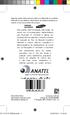 Algumas partes deste manual podem ser diferentes do conteúdo referente ao seu telefone, dependendo do software instalado no mesmo ou do seu provedor de serviços. Este produto está homologado pela Anatel,
Algumas partes deste manual podem ser diferentes do conteúdo referente ao seu telefone, dependendo do software instalado no mesmo ou do seu provedor de serviços. Este produto está homologado pela Anatel,
GT-C3300K Manual do usuário
 GT-C3300K Manual do usuário Usando este manual Este manual do usuário foi especialmente desenvolvido para guiar você através das funções de seu telefone celular. Para iniciar rapidamente, consulte"conhecendo
GT-C3300K Manual do usuário Usando este manual Este manual do usuário foi especialmente desenvolvido para guiar você através das funções de seu telefone celular. Para iniciar rapidamente, consulte"conhecendo
GT-C3752. Manual do usuário
 GT-C3752 Manual do usuário Usando este manual Este manual do usuário foi especialmente desenvolvido para guiar você através das funções de seu telefone celular. Para iniciar rapidamente, consulte"conhecendo
GT-C3752 Manual do usuário Usando este manual Este manual do usuário foi especialmente desenvolvido para guiar você através das funções de seu telefone celular. Para iniciar rapidamente, consulte"conhecendo
GT-C3330. Manual do usuário
 GT-C3330 Manual do usuário Usando este manual Este manual do usuário foi especialmente desenvolvido para guiar você através das funções de seu telefone celular. Para iniciar rapidamente, consulte "Conhecendo
GT-C3330 Manual do usuário Usando este manual Este manual do usuário foi especialmente desenvolvido para guiar você através das funções de seu telefone celular. Para iniciar rapidamente, consulte "Conhecendo
GT-S3572. Manual do usuário
 GT-S3572 Manual do usuário Usando este manual Este manual do usuário foi especialmente desenvolvido para guiar você através das funções de seu telefone celular. Para iniciar rapidamente, consulte "Conhecendo
GT-S3572 Manual do usuário Usando este manual Este manual do usuário foi especialmente desenvolvido para guiar você através das funções de seu telefone celular. Para iniciar rapidamente, consulte "Conhecendo
GT-C3313T. Manual do usuário
 GT-C3313T Manual do usuário Usando este manual Este manual do usuário foi especialmente desenvolvido para guiar você através das funções de seu telefone celular. Para iniciar rapidamente, consulte "Conhecendo
GT-C3313T Manual do usuário Usando este manual Este manual do usuário foi especialmente desenvolvido para guiar você através das funções de seu telefone celular. Para iniciar rapidamente, consulte "Conhecendo
GT-E2262. Manual do usuário
 GT-E2262 Manual do usuário Usando este manual Este manual do usuário foi especialmente desenvolvido para guiar você através das funções de seu telefone celular. Para iniciar rapidamente, consulte "Conhecendo
GT-E2262 Manual do usuário Usando este manual Este manual do usuário foi especialmente desenvolvido para guiar você através das funções de seu telefone celular. Para iniciar rapidamente, consulte "Conhecendo
GT-C3520. Manual do usuário
 GT-C3520 Manual do usuário Usando este manual Este manual do usuário foi especialmente desenvolvido para guiar você através das funções de seu telefone celular. Para iniciar rapidamente, consulte"conhecendo
GT-C3520 Manual do usuário Usando este manual Este manual do usuário foi especialmente desenvolvido para guiar você através das funções de seu telefone celular. Para iniciar rapidamente, consulte"conhecendo
GT-S5222. Manual do usuário
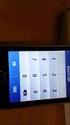 GT-S5222 Manual do usuário Usando este manual Este manual do usuário foi especialmente desenvolvido para guiar você através das funções de seu telefone celular. Para iniciar rapidamente, consulte "Conhecendo
GT-S5222 Manual do usuário Usando este manual Este manual do usuário foi especialmente desenvolvido para guiar você através das funções de seu telefone celular. Para iniciar rapidamente, consulte "Conhecendo
1. Guia de Usuário Resumido. Celular modelo RIU 1
 1. Guia de Usuário Resumido Celular modelo RIU 1 1.1 Funções em destaque O celular não tem apenas aas funções básicas de um telefone móvel, mas também suporta funções avançadas, rápidas e práticas. Podem
1. Guia de Usuário Resumido Celular modelo RIU 1 1.1 Funções em destaque O celular não tem apenas aas funções básicas de um telefone móvel, mas também suporta funções avançadas, rápidas e práticas. Podem
GT-E2202. Manual do usuário
 GT-E2202 Manual do usuário Usando este manual Este manual do usuário foi especialmente desenvolvido para guiar você através das funções de seu telefone celular. Para iniciar rapidamente, consulte "Conhecendo
GT-E2202 Manual do usuário Usando este manual Este manual do usuário foi especialmente desenvolvido para guiar você através das funções de seu telefone celular. Para iniciar rapidamente, consulte "Conhecendo
CERTIFICADO DE GARANTIA Este certificado terá validade se acompanhado da Nota Fiscal de Compra do produto, objeto do presente certificado.
 CERTIFICADO DE GARANTIA Este certificado terá validade se acompanhado da Nota Fiscal de Compra do produto, objeto do presente certificado. DADOS DO EQUIPAMENTO Número de série DADOS DO CONSUMIDOR Nome
CERTIFICADO DE GARANTIA Este certificado terá validade se acompanhado da Nota Fiscal de Compra do produto, objeto do presente certificado. DADOS DO EQUIPAMENTO Número de série DADOS DO CONSUMIDOR Nome
Viva-voz HP UC. Guia do usuário
 Viva-voz HP UC Guia do usuário Copyright 2014, 2015 Hewlett-Packard Development Company, L.P. Bluetooth é uma marca comercial de seu proprietário e utilizada sob licença pela Hewlett-Packard Company. Windows
Viva-voz HP UC Guia do usuário Copyright 2014, 2015 Hewlett-Packard Development Company, L.P. Bluetooth é uma marca comercial de seu proprietário e utilizada sob licença pela Hewlett-Packard Company. Windows
Informática para Concursos
 Informática para Concursos Professor: Thiago Waltz Ferramentas Multimídia a) Ferramentas Multimídia Multimídia: Multimídia é a combinação, controlada por computador, de pelo menos um tipo de mídia estática
Informática para Concursos Professor: Thiago Waltz Ferramentas Multimídia a) Ferramentas Multimídia Multimídia: Multimídia é a combinação, controlada por computador, de pelo menos um tipo de mídia estática
GT-S3802W.indb 1 22/02/ :41:14
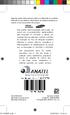 Algumas partes deste manual podem ser diferentes do conteúdo referente ao seu telefone, dependendo do software instalado no mesmo ou do seu provedor de serviços. Este produto está homologado pela Anatel,
Algumas partes deste manual podem ser diferentes do conteúdo referente ao seu telefone, dependendo do software instalado no mesmo ou do seu provedor de serviços. Este produto está homologado pela Anatel,
GT-C3500 Manual do usuário
 GT-C3500 Manual do usuário Usando este manual Este manual do usuário foi especialmente desenvolvido para guiar você através das funções de seu telefone celular. Para iniciar rapidamente, consulte"conhecendo
GT-C3500 Manual do usuário Usando este manual Este manual do usuário foi especialmente desenvolvido para guiar você através das funções de seu telefone celular. Para iniciar rapidamente, consulte"conhecendo
Guia de início rápido
 300E4M Guia de início rápido www.samsung.com Direitos autorais Direitos autorais 2017 Samsung Electronics Este guia está protegido por leis de direitos autorais internacionais. Nenhuma parte deste guia
300E4M Guia de início rápido www.samsung.com Direitos autorais Direitos autorais 2017 Samsung Electronics Este guia está protegido por leis de direitos autorais internacionais. Nenhuma parte deste guia
FK1a Manual do Usuário
 Português FK1a Manual do Usuário 2016 Akua Mobile 1 Contatos 1.Você pode armazenar números de telefone e nomes em Contatos. 2. Selecione um contato em Contatos para fazer uma ligação e pressione a tecla
Português FK1a Manual do Usuário 2016 Akua Mobile 1 Contatos 1.Você pode armazenar números de telefone e nomes em Contatos. 2. Selecione um contato em Contatos para fazer uma ligação e pressione a tecla
GT-I6712. Manual do usuário
 GT-I6712 Manual do usuário Usando este manual Parabéns por ter adquirido um produto Samsung. Este telefone irá garantir a você serviços de comunicação móvel de alta qualidade e de entretenimento baseados
GT-I6712 Manual do usuário Usando este manual Parabéns por ter adquirido um produto Samsung. Este telefone irá garantir a você serviços de comunicação móvel de alta qualidade e de entretenimento baseados
Introdução. Nokia N70
 Introdução Nokia N70 2007 Nokia. Todos os direitos reservados. Nokia, Nokia Connecting People, Nokia Care e Pop-Port são marcas registradas ou não da Nokia Corporation. Outros nomes de produto e empresa
Introdução Nokia N70 2007 Nokia. Todos os direitos reservados. Nokia, Nokia Connecting People, Nokia Care e Pop-Port são marcas registradas ou não da Nokia Corporation. Outros nomes de produto e empresa
SISTEMA OPERACIONAL WINDOWS PHONE
 Manual do Usuário SISTEMA OPERACIONAL WINDOWS PHONE Copyright GVT 2015 1 Versão 1.4.2 www.gvtcloud.com.br 1 Cloud... 3 2 Instalação do Cloud... 4 3 Configuração e uso dos componentes Cloud... 7 3.1 Tela
Manual do Usuário SISTEMA OPERACIONAL WINDOWS PHONE Copyright GVT 2015 1 Versão 1.4.2 www.gvtcloud.com.br 1 Cloud... 3 2 Instalação do Cloud... 4 3 Configuração e uso dos componentes Cloud... 7 3.1 Tela
Aviso sobre o produto. Este guia descreve os recursos comuns à maioria dos modelos. Alguns recursos podem não estar disponíveis em seu computador.
 Início Copyright 2013 Hewlett-Packard Development Company, L.P. Windows é uma marca comercial registrada da Microsoft Corporation nos Estados Unidos. As informações contidas neste documento estão sujeitas
Início Copyright 2013 Hewlett-Packard Development Company, L.P. Windows é uma marca comercial registrada da Microsoft Corporation nos Estados Unidos. As informações contidas neste documento estão sujeitas
GT-E2220 Manual do usuário
 GT-E2220 Manual do usuário Usando este manual Este manual do usuário foi especialmente desenvolvido para guiar você através das funções de seu telefone celular. Para iniciar rapidamente, consulte"conhecendo
GT-E2220 Manual do usuário Usando este manual Este manual do usuário foi especialmente desenvolvido para guiar você através das funções de seu telefone celular. Para iniciar rapidamente, consulte"conhecendo
Lenovo K6. Guia do usuário v1.0. Lenovo K33b36
 Lenovo K6 Guia do usuário v1.0 Lenovo K33b36 Conceitos básicos Antes de usar estas informações e o produto a elas relacionado, leia o Guia de início rápido e o Guia de diretrizes legais do celular Lenovo.
Lenovo K6 Guia do usuário v1.0 Lenovo K33b36 Conceitos básicos Antes de usar estas informações e o produto a elas relacionado, leia o Guia de início rápido e o Guia de diretrizes legais do celular Lenovo.
Manual do usuário Smartwatch ELPROTZS / /10
 Manual do usuário Smartwatch ELPROTZS0610001/02 10664809/10 Sumário 1. Manual de instruções... 3 1.1. Senha de segurança... 3 2. Descrição do Produto... 3 2.1. Descrição do Produto... 3 2.2. Produto inteligente...
Manual do usuário Smartwatch ELPROTZS0610001/02 10664809/10 Sumário 1. Manual de instruções... 3 1.1. Senha de segurança... 3 2. Descrição do Produto... 3 2.1. Descrição do Produto... 3 2.2. Produto inteligente...
GUIA RÁPIDO CELULAR F2000g
 1 GUIA RÁPIDO CELULAR F2000g ÍNDICE 1-Abrindo seu celular Pag. 2 2-Configurar o telefone Pags. 2 e 3 1. Acessando o menu 2. Data e hora local (fundamental para funcionar o wifi) 3. Idioma 4. Transferindo
1 GUIA RÁPIDO CELULAR F2000g ÍNDICE 1-Abrindo seu celular Pag. 2 2-Configurar o telefone Pags. 2 e 3 1. Acessando o menu 2. Data e hora local (fundamental para funcionar o wifi) 3. Idioma 4. Transferindo
GT-B5722. Manual do usuário
 GT-B5722 Manual do usuário Usando este manual Este manual do usuário foi especialmente desenvolvido para guiar você através das funções de seu telefone celular. Para iniciar rapidamente, consulte Conhecendo
GT-B5722 Manual do usuário Usando este manual Este manual do usuário foi especialmente desenvolvido para guiar você através das funções de seu telefone celular. Para iniciar rapidamente, consulte Conhecendo
Headphone Sem Fio BLUETOOTH CARTÃO DE MEMÓRIA LINE RÁDIO FM. Manual de Instruções
 vicini XD Headphone Sem Fio BLUETOOTH CARTÃO DE MEMÓRIA LINE RÁDIO FM Manual de Instruções Leia atentamente as informações contidas neste manual antes de usar o aparelho. INSTRUÇÕES DE SEGURANÇA 1. Leia
vicini XD Headphone Sem Fio BLUETOOTH CARTÃO DE MEMÓRIA LINE RÁDIO FM Manual de Instruções Leia atentamente as informações contidas neste manual antes de usar o aparelho. INSTRUÇÕES DE SEGURANÇA 1. Leia
Lenovo Vibe C2. Guia do usuário v1.0. Lenovo K10a40
 Lenovo Vibe C2 Guia do usuário v1.0 Lenovo K10a40 Noções básicas Antes de utilizar seu novo aparelho leia o guia de início rápido e o guia de regulamentação e legislação para celulares Lenovo. Encontre
Lenovo Vibe C2 Guia do usuário v1.0 Lenovo K10a40 Noções básicas Antes de utilizar seu novo aparelho leia o guia de início rápido e o guia de regulamentação e legislação para celulares Lenovo. Encontre
Guia de referência rápida GUIA DE REFERÊNCIA RÁPIDA Mitel MiVoice 6930 IP Phone
 Mitel MiVoice 6930 IP Phone Iniciando Teclas de função Cinco teclas de função Exibe uma lista sensíveis ao estado com seus contatos Histórico de Exibe uma lista de perdidas de saída e recebidas bem como
Mitel MiVoice 6930 IP Phone Iniciando Teclas de função Cinco teclas de função Exibe uma lista sensíveis ao estado com seus contatos Histórico de Exibe uma lista de perdidas de saída e recebidas bem como
CA-40S 3G CA-40S 3G SINGLE SIM
 CA-40S 3G CA-40S 3G SINGLE SIM 845 g 197x 170 x 60 mm DC 5V / 1000 ma 850, 900, 1800, 1900 e 2100 MHz DC 5V / 1000 ma 800 ma Até Até A utilização do CA-40S 3G Aquário é muito simples. Para começar, basta
CA-40S 3G CA-40S 3G SINGLE SIM 845 g 197x 170 x 60 mm DC 5V / 1000 ma 850, 900, 1800, 1900 e 2100 MHz DC 5V / 1000 ma 800 ma Até Até A utilização do CA-40S 3G Aquário é muito simples. Para começar, basta
Guia do Usuário da Mídia SUD (Android)
 Guia do Usuário da Mídia SUD (Android) Introdução O aplicativo Mídia SUD foi projetado para ajudá-lo a organizar apresentações usando vários tipos de mídia nas lições de domingo ou na noite familiar. Esse
Guia do Usuário da Mídia SUD (Android) Introdução O aplicativo Mídia SUD foi projetado para ajudá-lo a organizar apresentações usando vários tipos de mídia nas lições de domingo ou na noite familiar. Esse
Guia de referência rápida GUIA DE REFERÊNCIA RÁPIDA Mitel MiVoice 6940 IP Phone
 Mitel MiVoice 6940 IP Phone Iniciando Exibe uma lista com seus contatos Histórico de Exibe uma lista de perdidas, de saída e recebidas bem como Meu celular e Chamadas perdidas Caixa postal Fornece acesso
Mitel MiVoice 6940 IP Phone Iniciando Exibe uma lista com seus contatos Histórico de Exibe uma lista de perdidas, de saída e recebidas bem como Meu celular e Chamadas perdidas Caixa postal Fornece acesso
Nokia 6681 Guia Rápido EDIÇÃO 1
 Nokia 6681 Guia Rápido 0903498 EDIÇÃO 1 Inserir o cartão SIM ou USIM e bateria 1 Com a parte de trás do aparelho voltada para cima, pressione o botão de segurança (1) e empurre a tampa na direção da seta
Nokia 6681 Guia Rápido 0903498 EDIÇÃO 1 Inserir o cartão SIM ou USIM e bateria 1 Com a parte de trás do aparelho voltada para cima, pressione o botão de segurança (1) e empurre a tampa na direção da seta
MANUAL DO USUÁRIO MP4 PLAYER
 *Foto ilustrativa MANUAL DO USUÁRIO MP4 PLAYER 1. CONTEÚDO DA EMBALAGEM MP4 Player. Fone de Ouvido. Cabo USB. Manual do Usuário. 2. INTRODUÇÃO Este MP4 Player é uma nova geração de áudio digital portátil
*Foto ilustrativa MANUAL DO USUÁRIO MP4 PLAYER 1. CONTEÚDO DA EMBALAGEM MP4 Player. Fone de Ouvido. Cabo USB. Manual do Usuário. 2. INTRODUÇÃO Este MP4 Player é uma nova geração de áudio digital portátil
Usar o Office 365 no Windows Phone
 Usar o Office 365 no Windows Phone Guia de Início Rápido Verificar o email Configure o seu Windows Phone para enviar e receber emails de sua conta do Office 365. Verificar o seu calendário onde quer que
Usar o Office 365 no Windows Phone Guia de Início Rápido Verificar o email Configure o seu Windows Phone para enviar e receber emails de sua conta do Office 365. Verificar o seu calendário onde quer que
Usando um smartphone Android pela primeira vez? Calma que vamos te ajudar!
 Usando um smartphone Android pela primeira vez? Calma que vamos te ajudar! Se você está vendo esse conteúdo provavelmente você acabou de adquirir seu primeiro smartphone Android. Parabéns pela sua nova
Usando um smartphone Android pela primeira vez? Calma que vamos te ajudar! Se você está vendo esse conteúdo provavelmente você acabou de adquirir seu primeiro smartphone Android. Parabéns pela sua nova
Seu manual do usuário SAMSUNG DUOS TV GT-I6712
 Você pode ler as recomendações contidas no guia do usuário, no guia de técnico ou no guia de instalação para SAMSUNG DUOS TV GT-I6712. Você vai encontrar as respostas a todas suas perguntas sobre a SAMSUNG
Você pode ler as recomendações contidas no guia do usuário, no guia de técnico ou no guia de instalação para SAMSUNG DUOS TV GT-I6712. Você vai encontrar as respostas a todas suas perguntas sobre a SAMSUNG
Xerox WorkCentre 5845 / 5855 / 5865 / 5875 / 5890 Painel de controle
 8 / 8 / 86 / 87 / 890 Painel de controle Os serviços disponíveis podem variar de acordo com a configuração da impressora. Para obter detalhes sobre serviços e configurações, consulte o Guia do Usuário.
8 / 8 / 86 / 87 / 890 Painel de controle Os serviços disponíveis podem variar de acordo com a configuração da impressora. Para obter detalhes sobre serviços e configurações, consulte o Guia do Usuário.
Lenovo Vibe C2. Guia de início rápido. Lenovo K10a40. Leia este guia com atenção antes de utilizar o smartphone.
 Lenovo Vibe C2 Guia de início rápido Lenovo K10a40 Leia este guia com atenção antes de utilizar o smartphone. Leitura antes de utilizar o smartphone Para sua segurança Antes de montar, carregar ou usar
Lenovo Vibe C2 Guia de início rápido Lenovo K10a40 Leia este guia com atenção antes de utilizar o smartphone. Leitura antes de utilizar o smartphone Para sua segurança Antes de montar, carregar ou usar
GT-S3333. Manual do usuário
 GT-S3333 Manual do usuário Usando este manual Este manual do usuário foi especialmente desenvolvido para guiar você através das funções de seu telefone celular. Para iniciar rapidamente, consulte "Conhecendo
GT-S3333 Manual do usuário Usando este manual Este manual do usuário foi especialmente desenvolvido para guiar você através das funções de seu telefone celular. Para iniciar rapidamente, consulte "Conhecendo
GT-S3332. Manual do usuário
 GT-S3332 Manual do usuário Usando este manual Este manual do usuário foi especialmente desenvolvido para guiar você através das funções de seu telefone celular. Para iniciar rapidamente, consulte "Conhecendo
GT-S3332 Manual do usuário Usando este manual Este manual do usuário foi especialmente desenvolvido para guiar você através das funções de seu telefone celular. Para iniciar rapidamente, consulte "Conhecendo
Bem-Vindo. Guia Rápido. Conectar. Instalar. Aproveite
 Bem-Vindo PT Guia Rápido 1 2 3 Conectar Instalar Aproveite O que tem na caixa? Aparelho Estação Base Fornecimento de energia para estação base Fio de Tomada 2 Pilhas AAA recarregáveis Comp da Bateria Guia
Bem-Vindo PT Guia Rápido 1 2 3 Conectar Instalar Aproveite O que tem na caixa? Aparelho Estação Base Fornecimento de energia para estação base Fio de Tomada 2 Pilhas AAA recarregáveis Comp da Bateria Guia
MANUAL DO USUÁRIO Panoramic Cam X-Pheral - DC187
 MANUAL DO USUÁRIO Panoramic Cam X-Pheral - DC187 Parabéns! Você acaba de adquirir a Panoramic Cam X-Pheral DC187 da Átrio. Leia este manual de instruções antes de utilizar o dispositivo e guarde para referência
MANUAL DO USUÁRIO Panoramic Cam X-Pheral - DC187 Parabéns! Você acaba de adquirir a Panoramic Cam X-Pheral DC187 da Átrio. Leia este manual de instruções antes de utilizar o dispositivo e guarde para referência
GT-E1203_book.indb 1 15/02/ :13:02
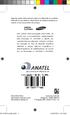 Algumas partes deste manual podem ser diferentes do conteúdo referente ao seu telefone, dependendo do software instalado no mesmo ou do seu provedor de serviços. Este produto está homologado pela Anatel,
Algumas partes deste manual podem ser diferentes do conteúdo referente ao seu telefone, dependendo do software instalado no mesmo ou do seu provedor de serviços. Este produto está homologado pela Anatel,
World Wide Web Impresso no Brasil Código No.:GH A Português (BR). 02/2010. Rev. 2.
 Algumas partes deste manual podem ser diferentes do conteúdo referente ao seu telefone, dependendo do software instalado no mesmo ou no seu provedor de serviços. Este produto está homologado pela Anatel,
Algumas partes deste manual podem ser diferentes do conteúdo referente ao seu telefone, dependendo do software instalado no mesmo ou no seu provedor de serviços. Este produto está homologado pela Anatel,
SISTEMA OPERACIONAL - ANDROID
 Manual do Usuário SISTEMA OPERACIONAL - ANDROID Copyright GVT 2015 Versão 1.0.0 www.gvtcloud.com.br 1 1 Cloud... 3 2 Instalação do Cloud... 4 3 Configuração e uso dos componentes Cloud... 7 3.1 Conta e
Manual do Usuário SISTEMA OPERACIONAL - ANDROID Copyright GVT 2015 Versão 1.0.0 www.gvtcloud.com.br 1 1 Cloud... 3 2 Instalação do Cloud... 4 3 Configuração e uso dos componentes Cloud... 7 3.1 Conta e
Alguns conteúdos desse manual podem ser diferentes do seu telefone dependendo do software do aparelho ou do seu provedor de serviços.
 Alguns conteúdos desse manual podem ser diferentes do seu telefone dependendo do software do aparelho ou do seu provedor de serviços. Este produto está homologado pela Anatel, de acordo com os procedimentos
Alguns conteúdos desse manual podem ser diferentes do seu telefone dependendo do software do aparelho ou do seu provedor de serviços. Este produto está homologado pela Anatel, de acordo com os procedimentos
Cartão de referência rápida do Monitor Connex Spot da Welch Allyn
 Cartão de referência rápida do Monitor Connex Spot da Welch Allyn Sumário Botão de alimentação...2 Desligamento...2 Entrar e selecionar um perfil...2 Status da bateria...2 Mudar de perfil...2 Iniciar/Parar
Cartão de referência rápida do Monitor Connex Spot da Welch Allyn Sumário Botão de alimentação...2 Desligamento...2 Entrar e selecionar um perfil...2 Status da bateria...2 Mudar de perfil...2 Iniciar/Parar
Xerox WorkCentre 6655 Impressora multifuncional em cores Painel de controle
 Painel de controle Os serviços disponíveis podem variar de acordo a configuração da impressora. Para obter detalhes sobre serviços e configurações, consulte o Guia do Usuário. 3 4 5 Tela de seleção por
Painel de controle Os serviços disponíveis podem variar de acordo a configuração da impressora. Para obter detalhes sobre serviços e configurações, consulte o Guia do Usuário. 3 4 5 Tela de seleção por
GT-S5330. Manual do usuário
 GT-S5330 Manual do usuário Usando este manual Obrigado por adquirir este celular Samsung. Este telefone irá garantir a você serviços de comunicação móvel de alta qualidade e de entretenimento baseados
GT-S5330 Manual do usuário Usando este manual Obrigado por adquirir este celular Samsung. Este telefone irá garantir a você serviços de comunicação móvel de alta qualidade e de entretenimento baseados
Enviar imagens de uma câmera para um iphone (PowerShot SX60 HS)
 Enviar imagens de uma câmera para um iphone (PowerShot SX60 HS) IMPORTANTE Na explicação a seguir, os procedimentos de configuração de iphone são indicados pelo ícone e os procedimentos de configuração
Enviar imagens de uma câmera para um iphone (PowerShot SX60 HS) IMPORTANTE Na explicação a seguir, os procedimentos de configuração de iphone são indicados pelo ícone e os procedimentos de configuração
Jenny TV Conteúdo
 Jenny TV 2.8 - Conteúdo 1. Iniciando... 3 1.1 Instalando o Chip (cartão SIM), o Cartão SD (de Memória) e a Bateria... 3 2. Tipo de Entrada... 4 3. Guia do Menu... 5 3.1 Mensagens... 5 3.2 Contatos... 6
Jenny TV 2.8 - Conteúdo 1. Iniciando... 3 1.1 Instalando o Chip (cartão SIM), o Cartão SD (de Memória) e a Bateria... 3 2. Tipo de Entrada... 4 3. Guia do Menu... 5 3.1 Mensagens... 5 3.2 Contatos... 6
Manual de Instruções
 BTC299 Manual de Instruções REPRODUTO DE MÍDIA DIGITAL Visão Geral das Funções O BTC299 é um reprodutor de MP4 com tela sensível ao toque, no qual o usuário pode tocar na tela e selecionar menus internos
BTC299 Manual de Instruções REPRODUTO DE MÍDIA DIGITAL Visão Geral das Funções O BTC299 é um reprodutor de MP4 com tela sensível ao toque, no qual o usuário pode tocar na tela e selecionar menus internos
Tabela de conteúdo Zoey 2.4
 Tabela de conteúdo Zoey 2.4 Funções das teclas...3 Primeiros passos...4 Guia de menus...6 Messagens...6 Contatos...7 O recurso agenda permite armazenar, procurar, editar e excluir 100 números de telefone
Tabela de conteúdo Zoey 2.4 Funções das teclas...3 Primeiros passos...4 Guia de menus...6 Messagens...6 Contatos...7 O recurso agenda permite armazenar, procurar, editar e excluir 100 números de telefone
 Conhecendo o GXV3275 Usando o Touchscreen Quando o telefone for iniciado na tela HOME, o LCD será exibido conforme abaixo. Uma conta registrada é mostrada na figura a seguir e os usuários podem precisar
Conhecendo o GXV3275 Usando o Touchscreen Quando o telefone for iniciado na tela HOME, o LCD será exibido conforme abaixo. Uma conta registrada é mostrada na figura a seguir e os usuários podem precisar
Telefone Avaya 374x DECT Guia de referência rápida
 Telefone Avaya 374x DECT Guia de referência rápida Este equipamento opera em caráter secundário, isto é, não tem direito à proteção contra interferência prejudicial, mesmo de estações do mesmo tipo, e
Telefone Avaya 374x DECT Guia de referência rápida Este equipamento opera em caráter secundário, isto é, não tem direito à proteção contra interferência prejudicial, mesmo de estações do mesmo tipo, e
Guia do Usuário da Mídia SUD (ios)
 Guia do Usuário da Mídia SUD (ios) Introdução O aplicativo Mídia SUD foi projetado para ajudá-lo a organizar apresentações usando vários tipos de mídia nas lições de domingo ou na noite familiar. Esse
Guia do Usuário da Mídia SUD (ios) Introdução O aplicativo Mídia SUD foi projetado para ajudá-lo a organizar apresentações usando vários tipos de mídia nas lições de domingo ou na noite familiar. Esse
Configurações. Alterar o papel de parede
 Alterar o papel de parede, na página 1 Alterar o toque, na página 2 Ajustar o brilho da tela, na página 2 Ajustar o contraste, na página 2 Alterar o tamanho da fonte, na página 3 Alterar o nome do telefone,
Alterar o papel de parede, na página 1 Alterar o toque, na página 2 Ajustar o brilho da tela, na página 2 Ajustar o contraste, na página 2 Alterar o tamanho da fonte, na página 3 Alterar o nome do telefone,
Xerox ColorQube 9301 / 9302 / 9303 Painel de controle
 Xerox ColorQube 90 / 90 / 90 Painel de controle Os serviços disponíveis podem variar de acordo com a configuração da impressora. Para obter detalhes sobre serviços e configurações, consulte o Guia do Usuário.?
Xerox ColorQube 90 / 90 / 90 Painel de controle Os serviços disponíveis podem variar de acordo com a configuração da impressora. Para obter detalhes sobre serviços e configurações, consulte o Guia do Usuário.?
1.0 Informações de hardware
 1.0 Informações de hardware 1.1 Botões e ligações 6 1 7 2 8 3 9 4 5 6 10 1 Ligar / Desligar 2 Conetor Micro USB 3 Botão Voltar 4 Conetor Mini HDMI 5 Microfone 6 Webcam 7 Entrada para fone de ouvido 8 Botão
1.0 Informações de hardware 1.1 Botões e ligações 6 1 7 2 8 3 9 4 5 6 10 1 Ligar / Desligar 2 Conetor Micro USB 3 Botão Voltar 4 Conetor Mini HDMI 5 Microfone 6 Webcam 7 Entrada para fone de ouvido 8 Botão
SISTEMA OPERACIONAL - ios
 Manual do Usuário SISTEMA OPERACIONAL - ios Copyright GVT 2015 Versão 1.4.2 www.gvtcloud.com.br 1 1 Cloud... 3 2 Instalacão do Cloud... 4 3 Configuração e uso do Cloud... 6 3.1 Home... 6 3.2 Fotos... 9
Manual do Usuário SISTEMA OPERACIONAL - ios Copyright GVT 2015 Versão 1.4.2 www.gvtcloud.com.br 1 1 Cloud... 3 2 Instalacão do Cloud... 4 3 Configuração e uso do Cloud... 6 3.1 Home... 6 3.2 Fotos... 9
Como usar o P-touch Transfer Manager
 Como usar o P-touch Transfer Manager Versão 0 BRA-POR Introdução Aviso importante O conteúdo deste documento e as especificações deste produto estão sujeitos a alterações sem aviso prévio. A Brother se
Como usar o P-touch Transfer Manager Versão 0 BRA-POR Introdução Aviso importante O conteúdo deste documento e as especificações deste produto estão sujeitos a alterações sem aviso prévio. A Brother se
70,00 mm. 85,00 mm. 75,00 mm 90,00 mm DENTRO DA EMBALAGEM. Amanda MANUAL UNIFICADO PHILCO PHONE 350. Felipe /09/2013
 70,00 mm 75,00 mm 90,00 mm 85,00 mm Amanda Felipe 16/09/2013 DENTRO DA EMBALAGEM MANUAL UNIFICADO PHILCO PHONE 350 207053 1185-00-05 Imagens meramente ilustrativas Manual de Instruções Parabéns pela escolha
70,00 mm 75,00 mm 90,00 mm 85,00 mm Amanda Felipe 16/09/2013 DENTRO DA EMBALAGEM MANUAL UNIFICADO PHILCO PHONE 350 207053 1185-00-05 Imagens meramente ilustrativas Manual de Instruções Parabéns pela escolha
GT-E1207. Manual do usuário
 GT-E1207 Manual do usuário Usando este manual Este manual do usuário foi especialmente desenvolvido para guiar você através das funções de seu telefone celular. Para iniciar rapidamente, consulte "Conhecendo
GT-E1207 Manual do usuário Usando este manual Este manual do usuário foi especialmente desenvolvido para guiar você através das funções de seu telefone celular. Para iniciar rapidamente, consulte "Conhecendo
Xerox WorkCentre 7970 Painel de controle
 Painel de controle Os serviços disponíveis podem variar de acordo com a configuração da impressora. Para obter detalhes sobre serviços e configurações, consulte o Guia do Usuário. ABC DEF Menus GHI PQRS
Painel de controle Os serviços disponíveis podem variar de acordo com a configuração da impressora. Para obter detalhes sobre serviços e configurações, consulte o Guia do Usuário. ABC DEF Menus GHI PQRS
Seu manual do usuário SAMSUNG I6210
 Você pode ler as recomendações contidas no guia do usuário, no guia de técnico ou no guia de instalação para. Você vai encontrar as respostas a todas suas perguntas sobre a no manual do usuário (informação,
Você pode ler as recomendações contidas no guia do usuário, no guia de técnico ou no guia de instalação para. Você vai encontrar as respostas a todas suas perguntas sobre a no manual do usuário (informação,
motorola W220 Conhecendo seu telefone Fone de ouvido Porta da bateria Tecla S para Navegação Teclas de volume Tecla N para Enviar
 Conhecendo seu telefone Fone de ouvido Acessório do porta celular Porta da bateria Tecla virtual esquerda Teclas de volume Tecla N para Enviar Tecla S para Navegação Tecla virtual direita Tecla M para
Conhecendo seu telefone Fone de ouvido Acessório do porta celular Porta da bateria Tecla virtual esquerda Teclas de volume Tecla N para Enviar Tecla S para Navegação Tecla virtual direita Tecla M para
Adendo do Manual de Operações Máquina de cortar Product Code (Código do Produto): 891-Z01
 Cover1-4 Adendo do Manual de Operações Máquina de cortar Product Code (Código do Produto): 891-Z01 Visite o nosso site da web http://support.brother.com para obter informações sobre o suporte ao produto
Cover1-4 Adendo do Manual de Operações Máquina de cortar Product Code (Código do Produto): 891-Z01 Visite o nosso site da web http://support.brother.com para obter informações sobre o suporte ao produto
1 Advertências de segurança
 Índice Aviso 1. Advertências de segurança 2. Visão geral 3. Instalação do cartão SIM 4. Instalação do cartão de memória 5. Carregar a bateria 6. Ligar / desligar 7. Guia para a tela de início Android 8.
Índice Aviso 1. Advertências de segurança 2. Visão geral 3. Instalação do cartão SIM 4. Instalação do cartão de memória 5. Carregar a bateria 6. Ligar / desligar 7. Guia para a tela de início Android 8.
World Wide Web Impresso no Brasil Código No.:GH A Português (BR). 06/2009. Rev. 1.
 Algumas partes deste manual podem ser diferentes do conteúdo referente ao seu telefone, dependendo do software instalado no mesmo ou no seu provedor de serviços. Este produto está homologado pela Anatel,
Algumas partes deste manual podem ser diferentes do conteúdo referente ao seu telefone, dependendo do software instalado no mesmo ou no seu provedor de serviços. Este produto está homologado pela Anatel,
Painel de controle. Impressora Multifuncional em Cores Xerox WorkCentre 6655 Tecnologia Xerox ConnectKey 2.0
 Tecnologia Xerox ConnectKey.0 Painel de controle Os serviços disponíveis podem variar de acordo a configuração da impressora. Para obter detalhes sobre serviços e configurações, consulte o Guia do Usuário.
Tecnologia Xerox ConnectKey.0 Painel de controle Os serviços disponíveis podem variar de acordo a configuração da impressora. Para obter detalhes sobre serviços e configurações, consulte o Guia do Usuário.
FAQ para Eee Pad TF201
 FAQ para Eee Pad TF201 BP6915 Gerenciamento de arquivos... 2 Como faço para acessar meus dados armazenados no cartão microsd, SD e dispositivos USB?... 2 Como faço para mover o arquivo selecionado para
FAQ para Eee Pad TF201 BP6915 Gerenciamento de arquivos... 2 Como faço para acessar meus dados armazenados no cartão microsd, SD e dispositivos USB?... 2 Como faço para mover o arquivo selecionado para
ESPECIFICAÇÕES PARA MANUAL DE USUÁRIO ELSYS HOME
 ESPECIFICAÇÕES PARA MANUAL DE USUÁRIO ELSYS HOME PRINCIPAIS FUNÇÕES Visualizar vídeos em tempo real em smartphone através do Wi-Fi ou redes móveis; Função Instala Fácil, que permite a busca e instalação
ESPECIFICAÇÕES PARA MANUAL DE USUÁRIO ELSYS HOME PRINCIPAIS FUNÇÕES Visualizar vídeos em tempo real em smartphone através do Wi-Fi ou redes móveis; Função Instala Fácil, que permite a busca e instalação
Manual do usuário. Microfone estéreo STM10
 Manual do usuário Microfone estéreo STM10 Índice Noções básicas...3 Visão geral da função...3 Visão geral do hardware...3 Montagem...4 Usando o microfone...5 Gravar som...5 Gravando som para vídeos...8
Manual do usuário Microfone estéreo STM10 Índice Noções básicas...3 Visão geral da função...3 Visão geral do hardware...3 Montagem...4 Usando o microfone...5 Gravar som...5 Gravando som para vídeos...8
Philips GoGear MP4 player. Guia Rápido SA1VBE02 SA1VBE04 SA1VBE08 SA1VBE16
 Philips GoGear MP4 player Guia Rápido SA1VBE02 SA1VBE04 SA1VBE08 SA1VBE16 EN Conteúdo 04 Registrar o produto 05 Conteúdo da caixa 06 Visão geral de controles e conexões 08 Conectar e carregar 10 Instalar
Philips GoGear MP4 player Guia Rápido SA1VBE02 SA1VBE04 SA1VBE08 SA1VBE16 EN Conteúdo 04 Registrar o produto 05 Conteúdo da caixa 06 Visão geral de controles e conexões 08 Conectar e carregar 10 Instalar
Smartphone X GOLD - X GRAY
 www.qbex.com.br MANUAL DO PRODUTO QBEX SUPORTE 3003.2900 0800 722 9029 CAPITAIS E REGIÕES METROPOLITANAS DEMAIS REGIÕES HORÁRIO DE FUNCIONAMENTO: DE SEGUNDA A SEXTA-FEIRA DAS 8 ÀS 17 HORAS(EXCETO FERIADOS).
www.qbex.com.br MANUAL DO PRODUTO QBEX SUPORTE 3003.2900 0800 722 9029 CAPITAIS E REGIÕES METROPOLITANAS DEMAIS REGIÕES HORÁRIO DE FUNCIONAMENTO: DE SEGUNDA A SEXTA-FEIRA DAS 8 ÀS 17 HORAS(EXCETO FERIADOS).
Guia de conexão (para COOLPIX)
 Guia de conexão (para COOLPIX) Este documento descreve o procedimento de uso do aplicativo SnapBridge (versão 2.5) para estabelecer uma conexão sem fio entre uma câmera compatível e um dispositivo inteligente.
Guia de conexão (para COOLPIX) Este documento descreve o procedimento de uso do aplicativo SnapBridge (versão 2.5) para estabelecer uma conexão sem fio entre uma câmera compatível e um dispositivo inteligente.
Lenovo Vibe B. Guia de início rápido. Lenovo A2016b30. Leia este guia com atenção antes de utilizar o smartphone.
 Lenovo Vibe B Guia de início rápido Lenovo A2016b30 Leia este guia com atenção antes de utilizar o smartphone. Leitura antes de utilizar o smartphone Para sua segurança Antes de montar, carregar ou usar
Lenovo Vibe B Guia de início rápido Lenovo A2016b30 Leia este guia com atenção antes de utilizar o smartphone. Leitura antes de utilizar o smartphone Para sua segurança Antes de montar, carregar ou usar
JABRA STYLE. Manual do Usuário. jabra.com/style
 Manual do Usuário jabra.com/style ÍNDICE 1. BEM-VINDO... 3 2. VISÃO GERAL DO FONE DE OUVIDO... 4 3. COMO USAR... 5 3.1 ESCOLHA OS SILICONES 4. COMO CARREGAR A BATERIA... 6 5. COMO CONECTAR... 7 5.1 CONECTAR
Manual do Usuário jabra.com/style ÍNDICE 1. BEM-VINDO... 3 2. VISÃO GERAL DO FONE DE OUVIDO... 4 3. COMO USAR... 5 3.1 ESCOLHA OS SILICONES 4. COMO CARREGAR A BATERIA... 6 5. COMO CONECTAR... 7 5.1 CONECTAR
Precauções. Desligue-o num avião Respeite as limitações relacionadas. Não utilize o seu telemóvel num avião.
 Precauções Leia cuidadosamente e respeite os termos abaixo apresentados: Modo de arranque seguro Não utilize o seu telemóvel em locais proibidos, caso contrário poderá provocar interferências ou situações
Precauções Leia cuidadosamente e respeite os termos abaixo apresentados: Modo de arranque seguro Não utilize o seu telemóvel em locais proibidos, caso contrário poderá provocar interferências ou situações
Configuração usando o controle remoto e o menu de tela* Tutorial Equipamento de Vídeoconferência
 Configuração usando o controle remoto e o menu de tela* Reativando o sistema Se não houver menu de tela, pressione Página inicial remoto para exibir o menu. no controle Se o sistema não exibir um menu
Configuração usando o controle remoto e o menu de tela* Reativando o sistema Se não houver menu de tela, pressione Página inicial remoto para exibir o menu. no controle Se o sistema não exibir um menu
